Systemweite Abfragen
Sie können bei der Erstellung einer Abfrage angeben, ob diese systemweit, d. h. für alle Mitarbeiter, oder nur zur persönlichen Verwendung verfügbar sein soll. Nur Sie haben Zugriff auf Ihre eigenen, persönlichen Abfragen.
Nach Änderung einer systemweiten Abfrage ist es ratsam, die Abfrage anschließend unter einem anderen Namen zu speichern. Klicken Sie dazu im Baum Query und Reports mit der rechten Maustaste auf den Namen der Abfrage und dann auf Abfrage kopieren.
Es wird empfohlen, eine neue Abfragegruppe für systemweite Abfragen zu erstellen.
Informationen zum Erstellen einer neuen Shortcut-Gruppe finden Sie unter Eine neue Shortcut-Gruppe hinzufügen.
Systemweite Abfragen zur Shortcut-Leiste hinzufügen
Es steht Ihnen eine ganze Reihe vordefinierter Abfragen zur Verfügung, die Sie entweder übernehmen oder als Grundlage zur Erstellung eigener Abfragen nutzen können. Diese Abfragen stehen allen Benutzern zur Verfügung.
So fügen Sie der Shortcut-Leiste eine systemweite Abfrage hinzu:
- Klicken Sie im Query und Report Designer in der Liste Aktionen auf Vorhandene Abfrage der Gruppe hinzufügen.
Das Dialogfeld „Vorhandene hinzufügen“ wird geöffnet.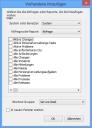
- Wählen Sie System in der Liste System oder Benutzer.
- Wählen Sie Abfrage in der Abfrage- oder Reportliste.
Eine Liste mit systemweiten Abfragen wird angezeigt.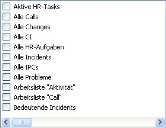
- Markieren Sie die Kästchen der gewünschten Abfragen.
- Wählen Sie die Shortcut-Gruppe, in die sie aufgenommen werden sollen.
- Klicken Sie auf OK.
Die Abfragen werden der Shortcut-Leiste hinzugefügt.